Τα ηχεία με λειτουργία Alexa του Amazon είναι ιδανικά για πολλά πράγματα πέρα από τη μουσική ή την αλλαγή του χρώματος των έξυπνων βολβών σας. Η Alexa μπορεί να παίξει audiobooks ή να διαβάσει τα βιβλία Kindle σε σας, αν δεν έχετε την έκδοση audiobook. Μπορεί να σας δώσει την πρόβλεψη, τις τελευταίες τεχνολογικές ειδήσεις (με την CNET!) Ή να σας πει εάν θα πρέπει να περιμένετε κυκλοφορία στο δρόμο σας προς την εργασία. Και μπορεί φυσικά να σας πει μερικά αστεία.
Ωστόσο, ένα από τα πιο χρήσιμα χαρακτηριστικά του ρεπερτορίου της Alexa είναι το Flash Briefing, μια προσαρμόσιμη ενημερωμένη έκδοση που η Alexa μπορεί να διαβάσει ή να παίξει σε σας. Μπορείτε να επιλέξετε από μια αυξανόμενη λίστα πηγών ειδήσεων και να αναδιατάξετε την παραγγελία σας ώστε να ταιριάζει στις ανάγκες σας.
Προσαρμόστε την Ενημέρωση Flash
Η Ενημέρωση Flash παρέχεται με ορισμένα κανάλια ενεργοποιημένα από προεπιλογή, όπως NPR, BBC ή The Associated Press. Λέγοντας, "Alexa, τι γίνεται στις ειδήσεις;" ή "Alexa, παίζω το Flash Briefing μου" είναι μόνο δύο από τους πολλούς τρόπους που μπορείτε να επικαλεστείτε το Flash Briefing.
Αλλά προτού το κάνετε αυτό, ίσως θέλετε να προσθέσετε και να αφαιρέσετε κάποιες ροές από το μείγμα.
Προσθήκη νέων πηγών

", " modalTemplate ":" {{content}} ", " setContentOnInit ": false} '>
Οι προφορτωμένες τροφοδοσίες στο Flash Briefing είναι μόνο η κορυφή του παγόβουνου. Πολλές μεγάλες δημοσιεύσεις (όπως εμείς) και τοπικά ειδησεογραφικά πρακτορεία έχουν προσθέσει τις δικές τους ροές στις προσφορές Flash Briefing της Alexa. Και η λίστα των τροφοδοσιών γίνεται όλο και μεγαλύτερη.
Υπάρχουν δύο τρόποι για να προσθέσετε νέες ροές στο Flash Briefing. Πρώτα, πηγαίνετε στο alexa.amazon.com σε ένα πρόγραμμα περιήγησης ιστού ή ανοίξτε την εφαρμογή Amazon Alexa σε Android ή iOS. Επειτα:
- Μεταβείτε στις Ρυθμίσεις> Ενημέρωση Flash .
- Κάντε κλικ στην επιλογή Λήψη περισσότερου περιεχομένου αναλυτικής προβολής Flash .
- Μετακινηθείτε ή αναζητήστε μια ροή που θέλετε να προσθέσετε. Μπορείτε επίσης να ταξινομήσετε ανάλογα με τη συνάφεια, τη μέση βαθμολογία ή την ημερομηνία προσθήκης.
- Κάντε κλικ στο σύνδεσμο για τη ροή δεδομένων και κάντε κλικ στην επιλογή Ενεργοποίηση δεξιοτήτων για να την προσθέσετε στο ενημερωτικό δελτίο Flash.
Ή...
- Μεταβείτε στην επιλογή Δεξιότητες .
- Κάντε κλικ στο κουμπί Κατηγορίες στα αριστερά της γραμμής αναζήτησης και επιλέξτε Νέα . Εναλλακτικά, μπορείτε να αναζητήσετε "σύντομη ενημέρωση" στη γραμμή αναζήτησης. (Όχι όλες οι δεξιότητες ειδήσεων είναι οι Ενημερώσεις Flash Briefing, αλλά πολλοί από αυτούς είναι. Απλά αναζητήστε την επίκληση "Alexa, what's my Flash Briefing?", Η οποία θα παρατίθεται κάτω από το όνομα της ικανότητας.)
- Κάντε κλικ στο όνομα μιας ικανότητας και επιλέξτε Ενεργοποίηση δεξιοτήτων για να την ενεργοποιήσετε.
Προσθέστε μια πρόγνωση καιρού
Αν ρωτήσετε, η Alexa θα παράσχει τον καιρό και μια πρόβλεψη. Απλά πείτε, "Alexa, ποιος είναι ο καιρός;"
Ωστόσο, μπορείτε να προσθέσετε αυτές τις πληροφορίες στο Flash Briefing, για να λάβετε μια ενημέρωση καιρού μαζί με τις ειδήσεις. Απλώς μεταβείτε στην ενότητα Δεξιότητες μέσα στη σελίδα ρυθμίσεων Alexa ή στην εφαρμογή Amazon Alexa και αναζητήστε "καιρός". Επιλέξτε το για να ανοίξετε τη σελίδα δεξιοτήτων και κάντε κλικ στο Enable για να το προσθέσετε στο Flash Briefing.
Αυτή η δεξιότητα τραβά τα δεδομένα θέσης από τη διαμόρφωση των ηχείων, οπότε αν δεν έχετε ρυθμίσει τη διεύθυνση στο Ρυθμίσεις> [ Η συσκευή σας όνομα ]> Τοποθεσία συσκευής, οι πληροφορίες καιρού δεν θα είναι ακριβείς.
Αφαίρεση ανεπιθύμητων ροών

", " modalTemplate ":" {{content}} ", " setContentOnInit ": false} '>
Εάν έχετε προσθέσει μια ροή που δεν θέλετε πλέον στο Flash Briefing, μπορείτε προσωρινά να την απενεργοποιήσετε ή να την καταργήσετε από τον λογαριασμό σας εντελώς. Για απλή εναλλαγή της ροής:
- Κάντε κλικ στις Ρυθμίσεις στο παράθυρο πλοήγησης προς τα αριστερά.
- Επιλέξτε Ενημέρωση Flash .
- Κάντε κλικ στον διακόπτη εναλλαγής στα δεξιά της κάθε τροφοδοσίας που θέλετε να απενεργοποιήσετε.
Το περιεχόμενο με ειδικές ανάγκες θα μετακινηθεί στο κάτω μέρος της σελίδας ρυθμίσεων Flash Briefing κάτω από την ενότητα Off (Απενεργοποίηση ). Για να ενεργοποιήσετε ξανά οποιοδήποτε απενεργοποιημένο περιεχόμενο, απλώς κάντε κλικ στον διακόπτη εναλλαγής.
Ορισμένα κανάλια έχουν πολλαπλές ροές δεδομένων, οπότε πρώτα θα χρειαστεί να κάνετε κλικ στο βέλος προς τα κάτω για να επεκτείνετε όλες τις ροές δεδομένων και να ενεργοποιήσετε την κάθε ροή που θέλετε να προστεθεί στο Flash Briefing.
Αυτές οι απενεργοποιημένες ροές δεδομένων θα εξακολουθήσουν να προστίθενται στο λογαριασμό σας. Μπορείτε να τα αφήσετε στην ενότητα Off, αλλά αν θέλετε να τα καταργήσετε τελείως από τη σελίδα ρυθμίσεων Flash Briefing, πρέπει να κάνετε κλικ στην επιλογή Λήψη περισσότερων πληροφοριών για το Flash Briefing, να αναζητήσετε το όνομα της ροής, να το επιλέξετε για να ανοίξετε τη σελίδα δεξιοτήτων και κάντε κλικ Απενεργοποίηση δεξιοτήτων .
Επαναδιαρθρώστε τις τροφοδοσίες

", " modalTemplate ":" {{content}} ", " setContentOnInit ": false} '>
Οι τροφοδοσίες στο Flash Briefing σας αναπαράγονται με την ίδια σειρά που εμφανίζονται στη σελίδα ρυθμίσεων Flash Briefing, από πάνω προς τα κάτω. Οι νέες ροές που έχουν προστεθεί θα μεταβούν στην κορυφή της λίστας, κάτι που ίσως να μην είναι εκεί όπου θέλετε να παίζει αυτή η ροή στην ουρά.
Για να αλλάξετε τη σειρά με την οποία παίζονται, στην εφαρμογή Amazon Alexa ή στο alexa.amazon.com, μεταβείτε στην περιοχή Ρυθμίσεις> Ενημέρωση Flash και κάντε κλικ στην επιλογή Επεξεργασία παραγγελίας στην επάνω δεξιά γωνία.
Κάντε κλικ στο κουμπί χάμπουργκερ στα δεξιά μιας ροής, σύρετέ το στη θέση που θέλετε να παίξει στο Flash Briefing και αφήστε το. Όταν ολοκληρώσετε την αναδιάταξη τροφοδοσιών, κάντε κλικ στην επιλογή Τέλος στην επάνω δεξιά γωνία.

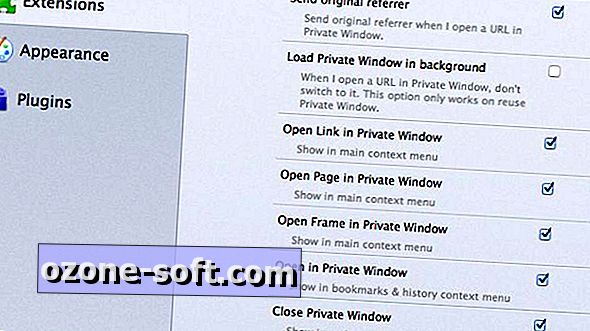











Αφήστε Το Σχόλιό Σας